Táto užitočná aplikácia, ktorú ste museli odstrániť pred niekoľkými rokmi - aby ste uvoľnili miesto na vašom telefóne - čo to bolo nazvané? Je to stále okolo? Teraz, keď máte nový lesklý iPhone, môžete ho stiahnuť znova?
Určite môžete! Android, iOS a Windows všetky udržiavajú pohodlné bežné zoznamy každej aplikácie, ktorú ste kedy prevzali. Pokiaľ aplikácia nebola prerušená a vytiahnutá z obchodu s aplikáciami, vždy môžete nájsť históriu aplikácií a prevziať aplikácie, o ktorých ste mohli zabudnúť (zadarmo, prirodzene).
Android
Históriu aplikácií pre systém Android môžete zobraziť vo svojom telefóne alebo na webe.
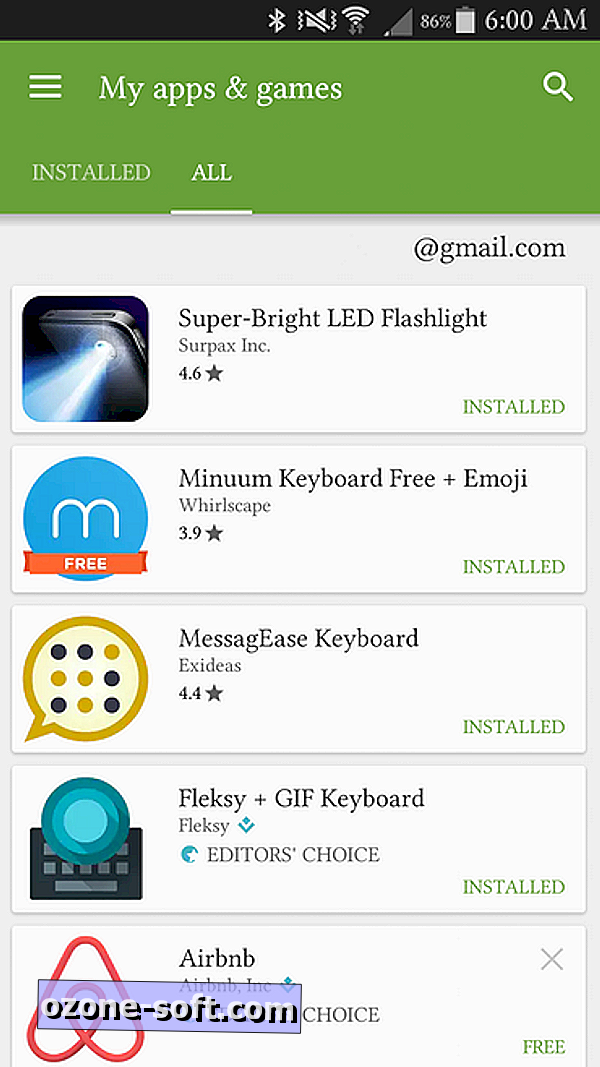
", " modalTemplate ":" {{content}} ", " setContentOnInit ": false} '>
V telefóne s Androidom otvorte aplikáciu Obchod Google Play a klepnite na tlačidlo ponuky (tri riadky). V ponuke klepnite na Moje aplikácie a hry a zobrazte zoznam aplikácií, ktoré sú momentálne nainštalované v zariadení. Klepnutím na položku Všetko zobrazíte zoznam všetkých aplikácií, ktoré ste stiahli na akomkoľvek zariadení prostredníctvom svojho účtu Google.
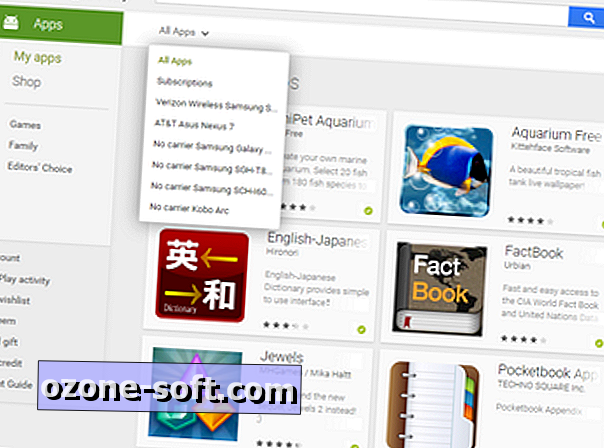
", " modalTemplate ":" {{content}} ", " setContentOnInit ": false} '>
Na webe stačí kliknúť na tento odkaz a otvoriť zoznam aplikácií priradených k vášmu účtu Google Play. (Môžete sa sem dostať aj v obchode Google Play a kliknutím na položku Aplikácie> Moje aplikácie .) Zobrazia sa všetky aplikácie priradené k vášmu účtu alebo ich môžete zoradiť podľa zariadenia.
iOS
Históriu aplikácií systému iOS môžete zobraziť v telefóne alebo v službe iTunes.
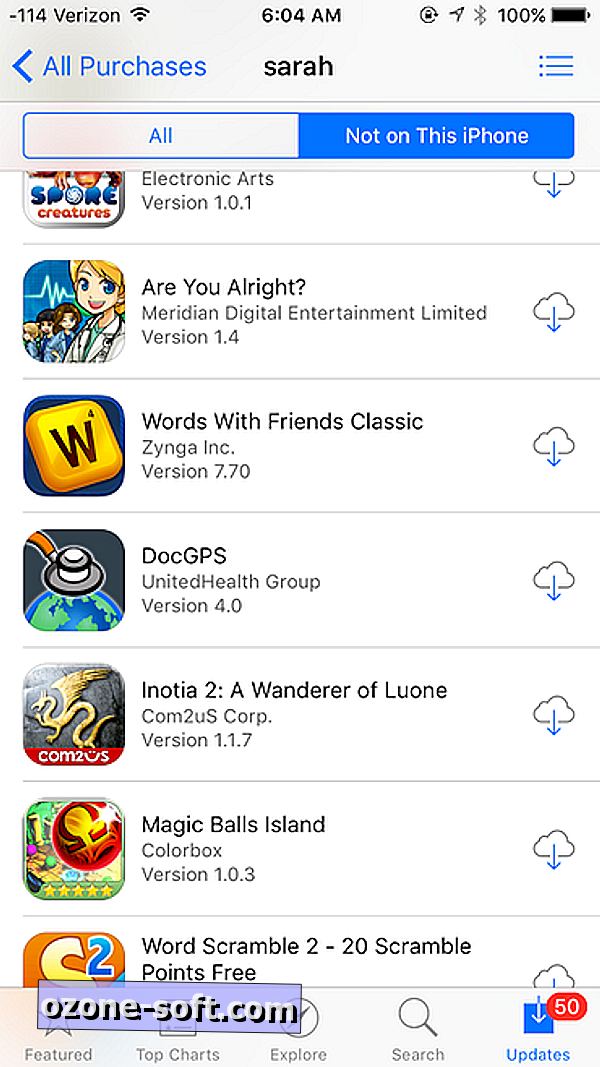
", " modalTemplate ":" {{content}} ", " setContentOnInit ": false} '>
Na svojom iPhone otvorte aplikáciu App Store a klepnite na Aktualizácie v pravom dolnom rohu. Klepnite na Kúpené (ak máte rodinný účet, možno budete musieť klepnúť na položku Moje nákupy ) a zobraziť zoznam všetkých stiahnutých aplikácií, a to ako zapnutých, tak aj vypnutých z vášho aktuálneho zariadenia. Ak chcete zobraziť zoznam iba aplikácií, ktoré nie sú momentálne nainštalované v zariadení, klepnite na položku Nie na tomto iPhone .
V službe iTunes kliknite na ikonu profilu a prejdite na položku Zakúpené . Môžete triediť zakúpené aplikácie podľa zariadenia (iPhone a iPad) a môžete zobraziť aplikácie, ktoré sa momentálne nenachádzajú vo vašej knižnici, kliknutím na položku Not in My Library .
Windows 10 Mobile
Históriu aplikácií systému Windows 10 môžete vidieť na akomkoľvek zariadení s aplikáciou Windows Store. Otvorte aplikáciu Obchod systému Windows a kliknite na ikonu profilu (vedľa vyhľadávacieho poľa) a kliknite na položku Moja knižnica .
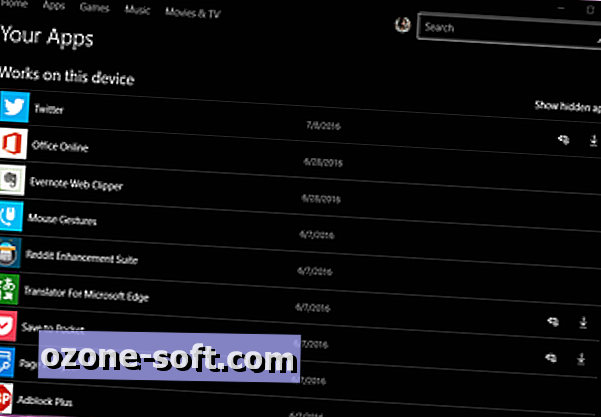
", " modalTemplate ":" {{content}} ", " setContentOnInit ": false} '>
Zobrazí sa zoznam aplikácií, ktoré sú momentálne nainštalované v zariadení, ktoré používate, ale kliknutím na položku Zobraziť všetko môžete zobraziť zoznam všetkých aplikácií priradených k vášmu účtu Microsoft. V hornej časti tohto zoznamu budú aplikácie, ktoré sú kompatibilné s vaším zariadením. prejdite nadol a zobrazte zoznam nekompatibilných aplikácií priradených k vášmu účtu.













Zanechajte Svoj Komentár